在WPS表格程序中,实现特殊字体向其他字体的转换可通过运用替换功能来完成。
1、 打开WPS,建立空白表格。
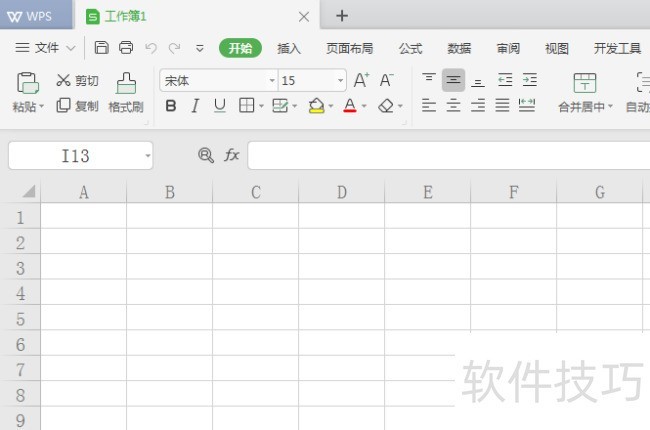
2、 在表格中录入文字,并设置为多种字体。比如标题使用黑体,数据单元格使用宋体。
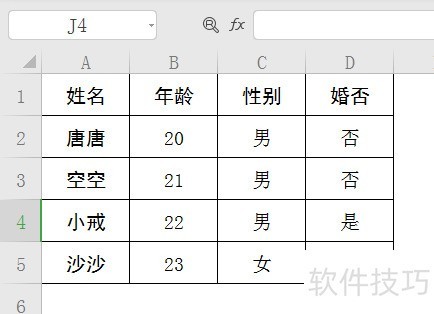
3、 例如,需要将数据单元格的宋体字更改为仿宋体字。当然,可以使用选中单元格后,点击仿宋体字即可。
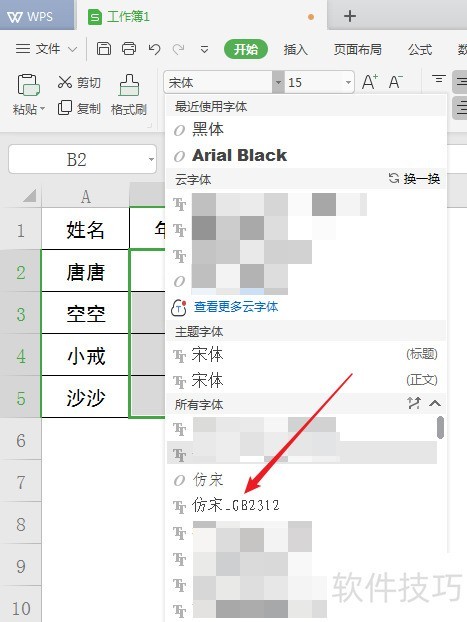
4、 但是,如果表格很大,而且需要改变字体的单元格是不连续的,选择的工作量较大,这个方法就不适用了,使用替换功能效率更高。点击【替换】,或者按快捷键Ctrl+H。
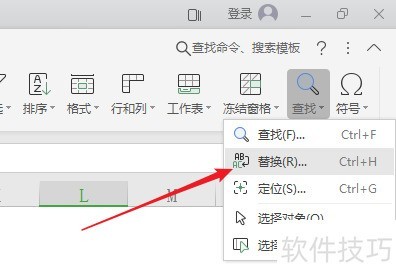
5、 在打开的窗口中,点击【选项】。
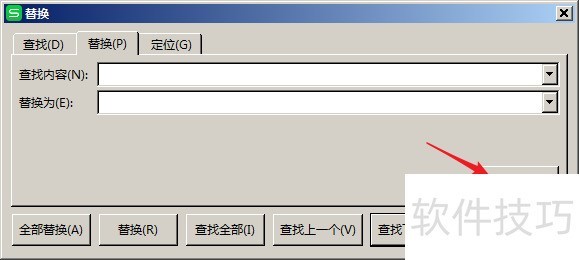
6、 点击【查找内容】中【格式】下的【设置格式】。
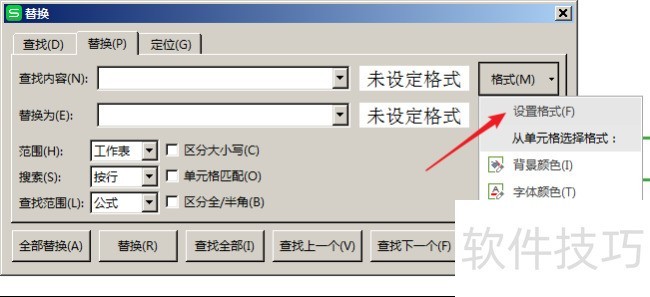
7、 在打开的窗口中,点击【字体】选项卡,在【字体】中选择单元格文字的字体【宋体】,点击【确定】。
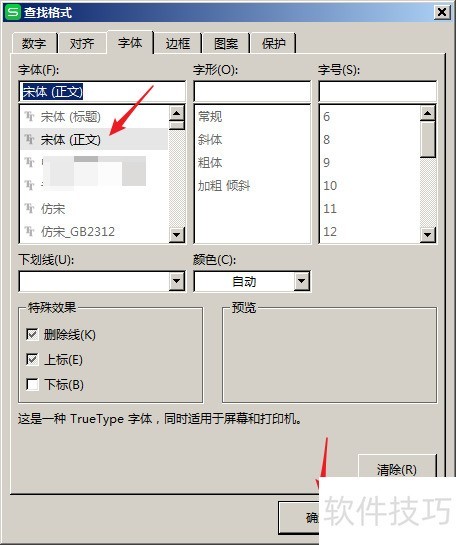
8、 同样,点击【替换为】右方的【设置格式】。
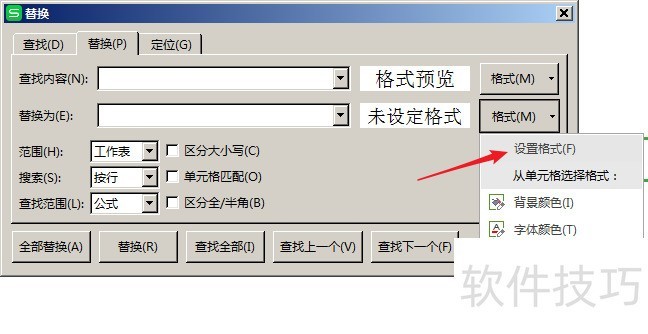
9、 在打开的窗口中,选择仿宋字体,点击【确定】。
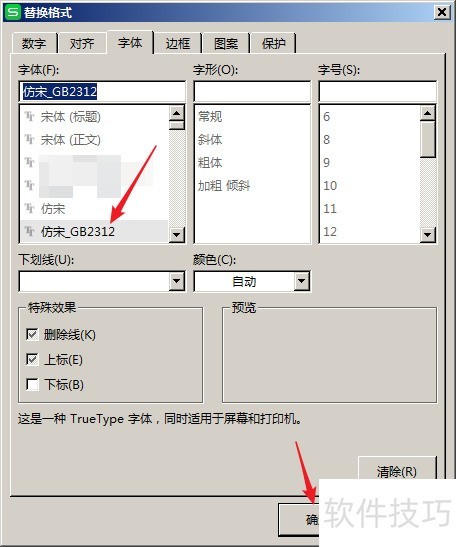
10、 设置好后点击【全部替换】。注意:【查找内容】和【替换为】窗口中不输入任何内容。
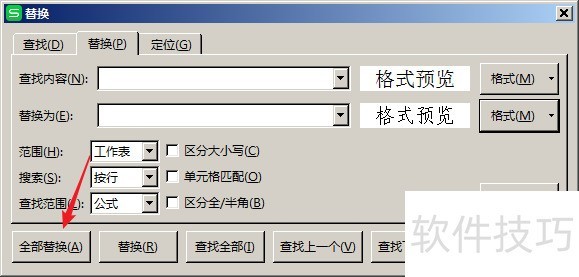
文章标题:WPS表格中怎样批量更换文字字体
文章链接://www.hpwebtech.com/jiqiao/205737.html
为给用户提供更多有价值信息,ZOL下载站整理发布,如果有侵权请联系删除,转载请保留出处。
- 上一问:wps表格如何固定行高和列宽
- 下一问:office2013电话激活具体步骤
相关软件推荐
其他类似技巧
- 2024-08-19 17:34:02WPS表格中怎样批量更换文字字体
- 2024-08-19 17:33:02wps表格如何固定行高和列宽
- 2024-08-19 17:32:02怎样在wps文字中给图片添加上虚线边框?
- 2024-08-19 17:31:01如何在WPS中设置表格中数据的输入条件
- 2024-08-19 17:29:01WPS网盘缓存怎么清理
- 2024-08-19 17:27:01WPS的格式刷如何用
- 2024-08-19 17:26:02wps思维导图怎么导出为pdf格式?
- 2024-08-19 17:25:01wps文档里面怎样随意移动形状
- 2024-08-19 17:24:01Wps中如何添加参考文献角标(上标、下标)
- 2024-08-19 17:22:01WPS如何将单元格编号数据拆分并填充
金山WPS Office软件简介
WPS大大增强用户易用性,供用户根据特定的需求选择使用,并给第三方的插件开发提供便利。ZOL提供wps官方下载免费完整版。软件特性:办公, 由此开始新增首页, 方便您找到常用的办公软件和服务。需要到”WPS云文档”找文件? 不用打开资源管理器, 直接在 WPS 首页里打开就行。当然也少不了最近使用的各类文档和各种工作状... 详细介绍»









